Jak zaktualizować Raspberry Pi

- 3887
- 997
- Seweryn Augustyniak
Uwielbiany zarówno przez dzieci, jak i dorosłych, Raspberry Pi jest jednym z najlepszych komputerów jednorazowych, często używanych w sercu tysięcy projektów. Jednak podobnie jak wszystkie komputery, ważne jest, aby mieć aktualność Raspberry Pi, aby upewnić się, że ma najnowsze funkcje i poprawki.
Większość urządzeń Raspberry Pi używa Raspbian, systemu operacyjnego Linux z siedzibą. Jeśli wcześniej używałeś Linuksa i czujesz się komfortowo, używając terminalu, aktualizacja Raspberry Pi nie będzie zbyt trudna. Jeśli nie masz pewności, oto jak zaktualizować Raspberry Pi do najnowszej wersji.
Spis treści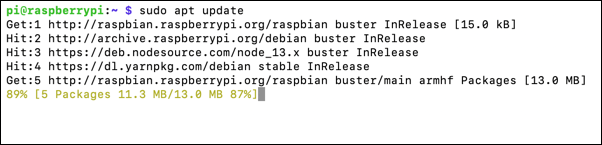
- Po zaktualizowaniu list pakietów wpisz sudo apt pełne upgrade i naciśnij Enter, aby zaktualizować wszystkie zainstalowane pakiety oprogramowania do najnowszych dostępnych wersji.
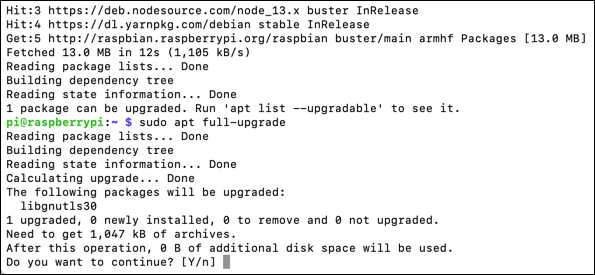
- Po zakończeniu aktualizacji pakietów dobrym pomysłem jest uporządkowanie i wyczyszczenie wszelkich obecnie ograniczonych plików pakietów poprzez pisanie sudo apt czysty i uderzanie Enter.

Chociaż w większości przypadków nie jest to konieczne, możesz ponownie uruchomić Raspberry Pi, wpisując Sudo zrestartuj Po zakończeniu aktualizacji pakietu instalacji, aby upewnić się, że proces zakończy się poprawnie.
Jak aktualizować oprogramowanie układowe Raspberry Pi
Fundacja Raspberry Pi jest odpowiedzialna za opracowanie Raspberry Pi, a także za działanie, na którym działa oprogramowanie. Od czasu do czasu wydaje się nowe oprogramowanie układowe w celu dodania ważnych poprawek bezpieczeństwa lub aktualizacji do Raspberry Pi.
Aby zaktualizować oprogramowanie układowe Raspberry Pi, uruchom polecenie Aktualizacja sudo apt Lub sudo apt pełny aktualizację, który zaktualizuje Twój Raspberry Pi o stabilne komunikaty oprogramowania. Jeśli to nie wystarczy i musisz zaktualizować najnowsze dostępne oprogramowanie układowe (na przykład w przypadku krytycznych poprawek błędów), musisz użyć RPI-update Zamiast tego narzędzie.
Raspberry Pi powinien być zainstalowany z Raspbian, ale jest również kompatybilny z innymi systemami operacyjnymi Linux. Możesz pobrać i zainstalować na stronie Github RPI-Update.
- Aby zaktualizować oprogramowanie układowe Raspberry Pi, musisz upewnić się, że masz najnowszą wersję RPI-update Zainstalowane narzędzie. Otwórz połączenie terminalu lub SSH z Raspberry Pi, a następnie wpisz sudo apt aktualizacja && sudo apt instal RPI-Update Przed trafieniem Enter.
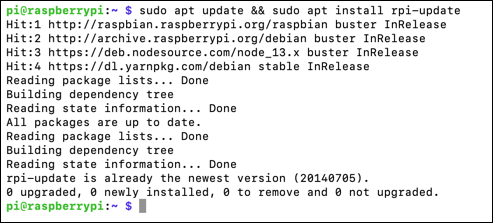
- Jeśli zainstalowana jest najnowsza wersja, wpisz sudo rpi-update Aby uruchomić narzędzie do aktualizacji oprogramowania, a następnie naciśnij Enter. Musisz potwierdzić, czy chcesz kontynuować aktualizację oprogramowania układowego, naciskając Y Klucz na klawiaturze.
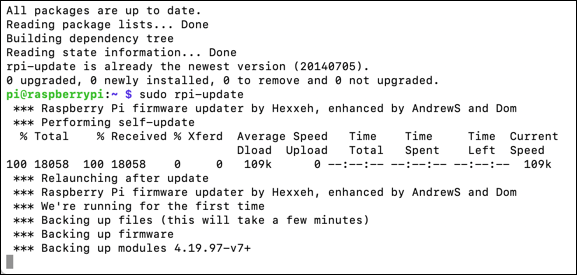
Musisz ponownie uruchomić, gdy oprogramowanie układowe Raspberry Pi będzie aktualizowane Sudo zrestartuj Aby to zrobić, jeśli narzędzie RPI-update nie robi tego automatycznie.
Jak zainstalować główną aktualizację malinową na Raspberry Pi
Podczas aktualizacja apt proces zaktualizuje pakiety oprogramowania, nie zaktualizuje systemu. Podczas gdy Raspbian może być ręcznie aktualizowany do głównej nowej wersji, nie ma do tego automatycznego narzędzia.
Wykonanie ręcznej aktualizacji z jednej wersji malinowej do drugiej jest niezwykle problematyczne, zwłaszcza biorąc pod uwagę zmiany w pakietach i funkcjach z jednej wersji do drugiej. Aby wykonać poważną aktualizację ze starszej wersji Raspbian, powinieneś najpierw kopii zapasowe Raspberry Pi i sflashować najnowszą wersję Raspbian na karcie MicroSD swojej Raspberry Pi (lub karty SD dla starszych modeli PI).
Jest to również metoda, którą Fundacja Raspberry Pi zaleca aktualizację w miejscu, ponieważ jest to najczystszy, najszybszy i najlepszy sposób na przejście od jednej głównej wersji Raspbian do następnej. W ten sposób wytarte kartę microSD, więc upewnij się, że wszelkie pliki, które chcesz zachować, są kopie zapasowe na dysk zewnętrzny przed rozpoczęciem.
- Aby to zrobić, musisz pobrać i zainstalować narzędzie Raspberry Pi Imager dla swojego systemu operacyjnego. To automatycznie pobiera plik obrazu dla najnowszej wersji Raspbian i zapleci go bezpośrednio na kartę MicroSD.
- Po zainstalowaniu narzędzia Raspberry Pi Imager zdejmij kartę microSD Raspberry Pi i podłącz ją do komputera, a następnie uruchom Raspberry Pi Imager. W oknie obrazu kliknij Wybierz OS przycisk i wybierz Raspbian Z okna opcji.
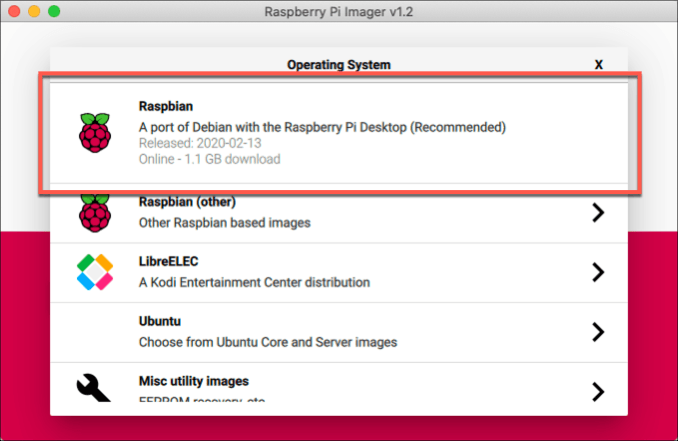
- Z wybranym Rasbianem kliknij Wybierz kartę SD przycisk, a następnie wybierz kartę MicroSD z menu wyboru karty SD.

- Kiedy będziesz gotowy, aby zacząć migać kartą microSD z najnowszą wersją Raspbian, naciśnij Pisać przycisk.
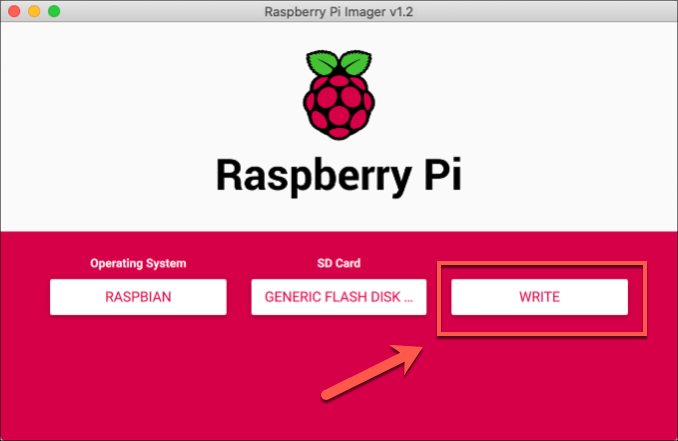
- Narzędzie Raspberry Pi Imager zajmie trochę czasu na pobranie i napisanie Raspbian na karcie MicroSD. Po zakończeniu procesu naciśnij Kontynuować Aby zakończyć narzędzie.
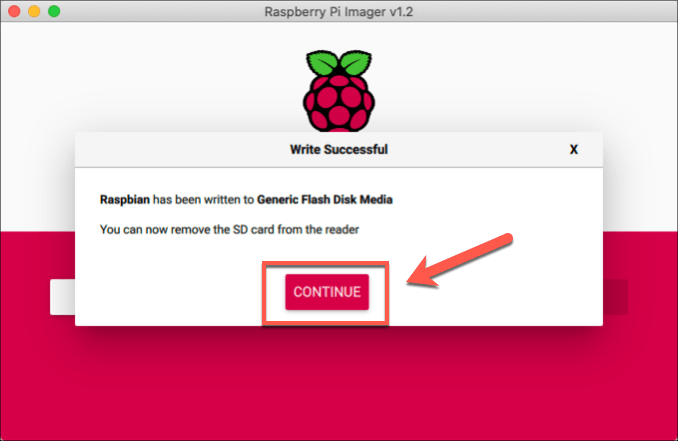
You'll be able to safely remove the microSD card, insert it back into your Raspberry Pi and power it up at this point. Jeśli proces się powiódł, będziesz mógł kontynuować proces konfiguracji i przywrócić kopie zapasowe pliki do nowej instalacji Raspbian.
Powinieneś także otworzyć okno terminalu i uruchomić sudo apt aktualizacja && sudo apt pełne upgrade Aby upewnić się, że najnowsze pakiety oprogramowania są zainstalowane dla nowej instalacji malinowej.
Informowanie aktualizacji Raspberry Pi
Podczas gdy urządzenia Linux, takie jak Raspberry Pi, są ogólnie uważane za bezpieczniejsze niż ich odpowiedniki systemu Windows, nie oznacza to, że nie jest konieczne informowanie na aktualizacji Raspberry Pi. Regularne aktualizacje przynoszą nowe oprogramowanie, poprawki błędów, postępy i inne.
Teraz wiesz, jak zaktualizować Raspberry Pi, prawdopodobnie dobrym pomysłem jest wygoda za pomocą terminalu Linux, szczególnie z niektórymi fajnymi poleceniami terminali Linux, które możesz wypróbować na PI. Daj nam znać swoje własne porady Raspberry PI i pomysły na projekty w sekcji komentarzy poniżej.
- « Jak zmienić adres URL logowania WordPress dla lepszego bezpieczeństwa
- Jak wyłączyć OneDrive na komputerze z systemem Windows 10 (i dlaczego chcesz) »

